macOS Montereyはわりと好きだったんですが、今は毎年出る宿命のmacOS Venturaを使っています。
Karabiner-Elementsはアップデートが続いているので、Venturaにも対応しています。
この記事では使い方と、アンインストールの注意点をご紹介します。
- macOSでKarabiner-Elementsをインストール
- Karabiner-Elementsが効かない?
- macOSでKarabiner-Elementsを使う方法
- macOS VenturaでKarabiner-Elementsのアイコンが消えない問題
- Karabiner-Elementsのアイコンを非表示にして削除
macOSでKarabiner-Elementsをインストール
Karabiner-Elementsの公式ページから最新版をダウンロードします。
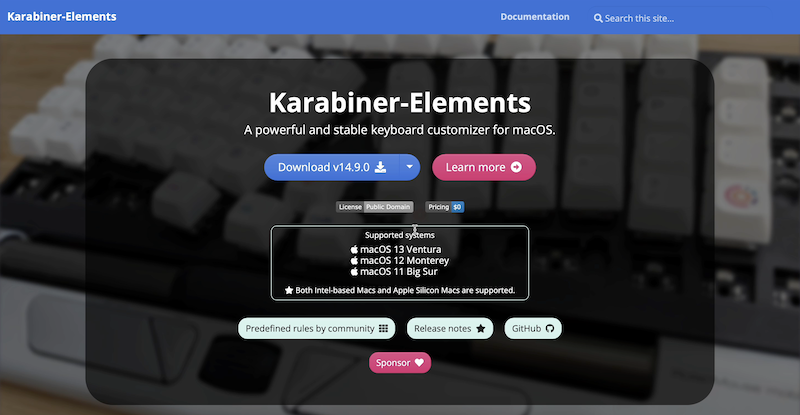
DMGファイルがダウンロードされるので、開いてインストーラーを起動します。
インストーラーにしたがって完了すると「バックグラウンドでの実行が追加された」という通知が出ます。
この通知は、Venturaの新しい機能ですね。
インストールできたら、Karabiner-Elementsを開きます。
すると、拡張機能のインストールがブロックされます。
システム設定を開いて許可します。
システム設定を閉じると、英語で「システム設定を開いて」と書かれているボタンを押します。するとシステム設定が開くので「karabiner observer」を許可します。
ちょっとまだ、あって、これでKarabiner-Elementsを閉じると、もうひとつ、システム設定を開くボタンが隠れているので、クリックして開きます。そして、「karabiner grabber」を許可します。
これで、インストールと初期設定は完了です。
Karabiner-Elementsが効かない?
Karabiner-Elementsがうまく動かないときは、「システム設定>プライバシーとセキュリティ>入力監視」で……
karabiner observerとkarabiner grabberのスイッチがオンになっているかどうか確認してください。

これらがオンになっていても動かない場合は、最初の機能拡張がブロックされている可能性が高いです。
再度、Karabiner-Elementsをインストールし直して、システム設定でブロックされている機能拡張を「許可」してみてください。
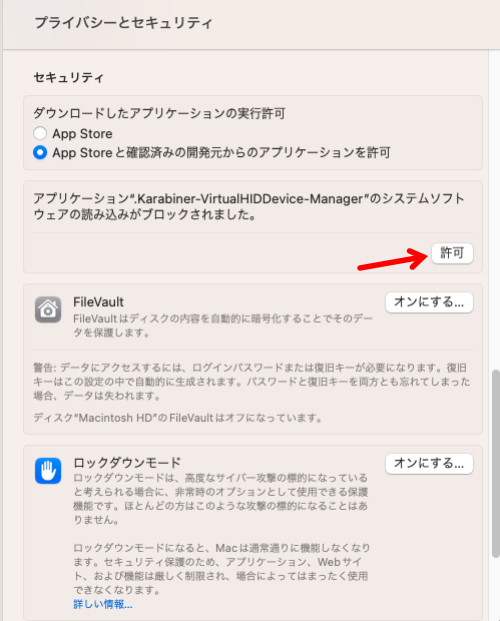
セキュリティを許可してもKarabiner-Elementsが効かない場合
- karabiner observerがオンになっている
- karabiner grabberがオンになっている
- システム拡張を許可している
これらすべてがちゃんと設定できているのに、Karabiner-Elementsが効かない場合、残る可能性としては「Settings>Devices」の項目で「Modify events」がオンになっていない場合があります。
使いたいのキーボードの「Modify events」をオンにしてみてください。
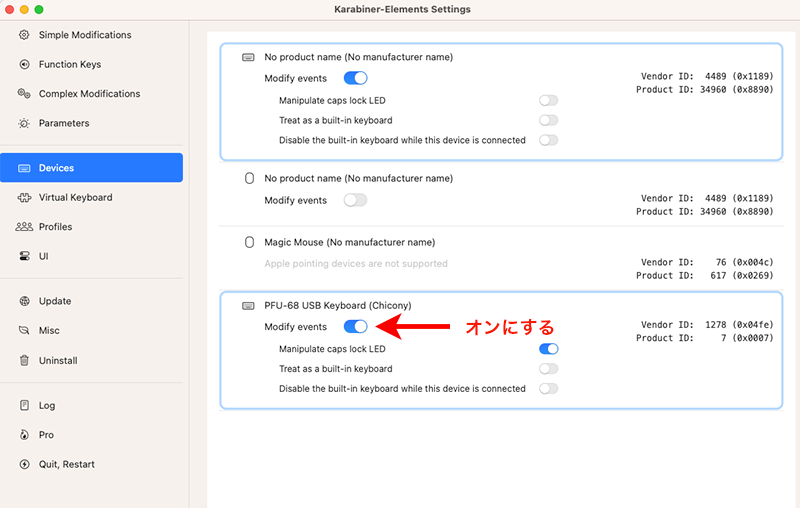
macOSでKarabiner-Elementsを使う方法
使い方はほとんど変わっていません。
よく使われる使い方としては、USキーボードのCommandキーを…
日本語キーボードの「英数」「かな」に設定することだと思います。
macOS VenturaでKarabiner-Elementsのアイコンが消えない問題
Karabiner-Elementsをアンインストールするには、普通にはできないので、Karabiner-Elementsの「Uninstall」から削除します。
するとまず、拡張機能がアンインストールされます。
そしてアンインストールのスクリプトが実行されるので、パスワードを入力します。
あとは、再起動すればOKだよって出てくるのですが……。
再起動しても、アプリのアイコンだけは残っているんですよね……。
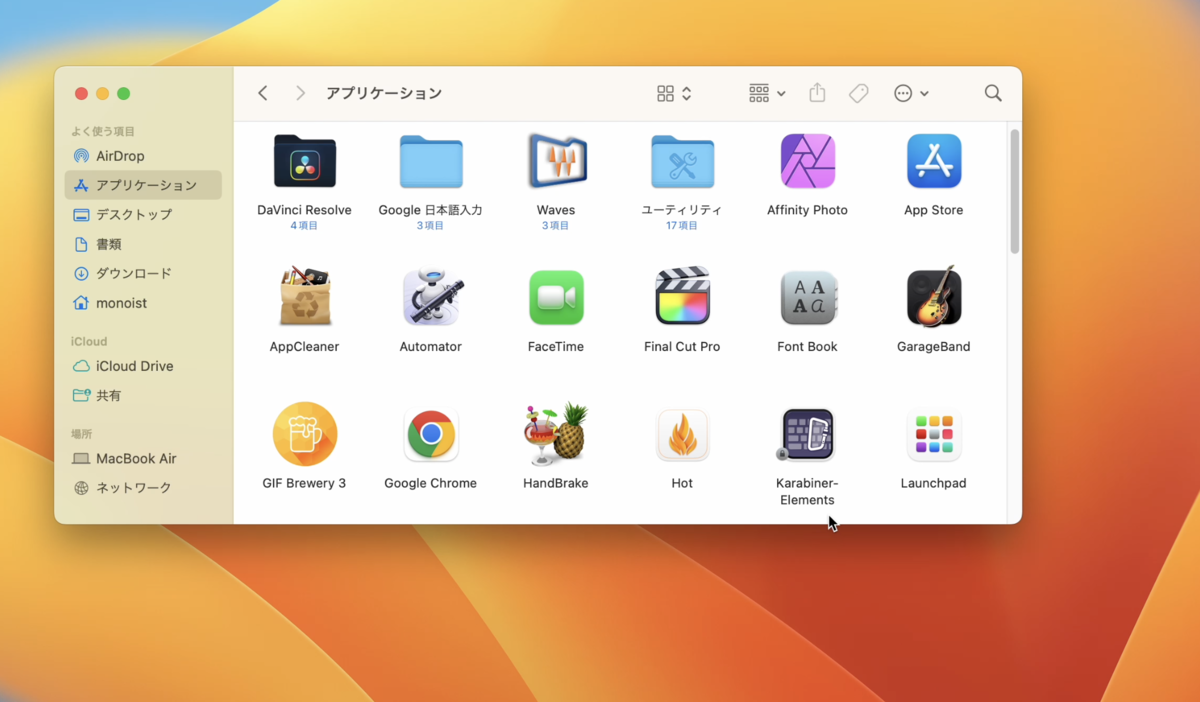
これは、システムでロックがかかっているので、ゴミ箱にも移動できません。
コンソールでも削除できないし、root権限でも削除できないし……。
Karabiner-Elementsのアイコンを非表示にして削除
とにかく消せませんが、表示されていないければ気になりませんよね。
ということで、コンソールを開いて、以下のコマンドを打ちます。
sudo chflags hidden /Applications/Karabiner-Elements.app
sudoコマンドなので管理者パスワードを入力すると……
Karabiner-Elementsのアイコンが消えました!
これですっきりです。
macOS Montereyでも同じことが起こるのかもしれませんが、ちょっと確認まではできていないです。